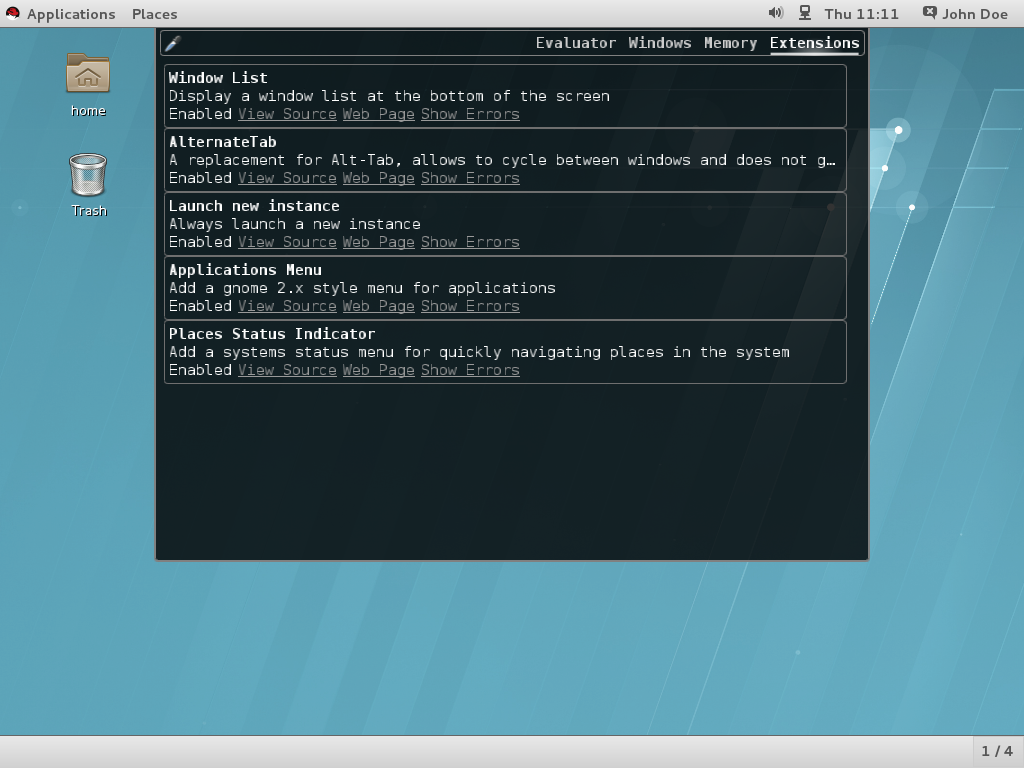11장. GNOME 쉘 확장
이 장에서는 GNOME Shell Extensions의 시스템 전체 구성을 소개합니다. 확장 기능, 활성화 방법, 활성화된 확장 목록을 잠그는 방법 또는 시스템의 사용자를 위해 필수로 여러 확장 기능을 설정하는 방법을 알아봅니다.
GNOME Shell Extensions를 구성할 때
dconf 를 사용하여 다음 두 개의 G strategy 키를 설정합니다.
org.gnome.shell.enabled-extensionsorg.gnome.shell.development-tools
11.1. GNOME Shell 확장이란 무엇입니까?
링크 복사링크가 클립보드에 복사되었습니다!
GNOME 쉘 확장을 사용하면 기본 GNOME Shell 인터페이스와 창 관리 및 애플리케이션 시작과 같은 해당 부분을 사용자 지정할 수 있습니다.
각 GNOME Shell 확장은 고유 식별자인 uuid로 식별됩니다. 또한 uuid는 확장자가 설치된 디렉터리의 이름에 사용됩니다. 사용자당 확장 기능을
~/.local/share/gnome-shell/extensions/uuid 에 설치하거나 /usr/share/gnome-shell/extensions/uuid 에서 시스템 전체에서 설치할 수 있습니다.
uuid 식별자는 전역적으로 고유합니다. 이를 선택할 때 uuid에는 특정 공격을 방지하기 위해 다음과 같은 속성이 있어야 합니다.
- uuid에는 유니코드 문자가 포함되어서는 안 됩니다.
- uuid에는 GNOME 프로젝트와 연관되지 않아야 하므로 gnome.org 종료가 포함되어서는 안 됩니다.
- uuid에는 영숫자, 마침표(.), at 기호(@), 밑줄(_)만 포함해야 합니다.
중요
Red Hat Enterprise Linux에 타사 GNOME Shell 확장을 배포하기 전에 다음 문서를 읽고 타사 소프트웨어에 대한 Red Hat 지원 정책에 대해 알아보십시오.
설치된 확장을 보려면 GNOME Shell의 통합 디버거 및 검사 도구인 Looking glass 를 사용할 수 있습니다.
절차 11.1. 설치된 확장 보기
- Alt+F2 를 누릅니다.
lg을 입력하고 Enter 를 눌러 Looking glass를 엽니다.- Looking glass 의 상단 표시줄에서 을 클릭하여 설치된 확장 프로그램 목록을 엽니다.
그림 11.1. Looking DASD를 사용하여 설치된 확장 보기